bioprotect如何用?如何设置?bioprotect设置及使用图文说明教程
安装BioProtect并不会在桌面上出现相关程序,只能进入设置找到它。点击设置中进入,我们就能够看BioProtect的一些选项,首先它给我们的印象就是汉化不完整。点击【圆环颜色】进入,我们就能够选择自己喜欢的指纹识别样式了。
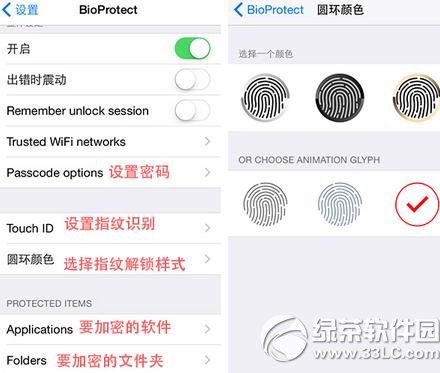
BioProtect加密软件具体步骤,下面以加密PP助手为例,依次进入【设置】-【BioProtect】-【Application】-【PP助手】,即可加密该软件了。想要打开这个软件,我们只需验证Touch ID指纹就可以了,
如果指纹识别不灵打不开怎么办了,我们还可以选择输入密码进入,点击【Enter passcode】输入四位数密码即可。这个选项需要你在BioProtect设置中打开【Passcode options】选项。利用软件加密的方法,我们可以将一些敏感且重要的软件进行加密,比如手机银行、支付宝、以及相册。
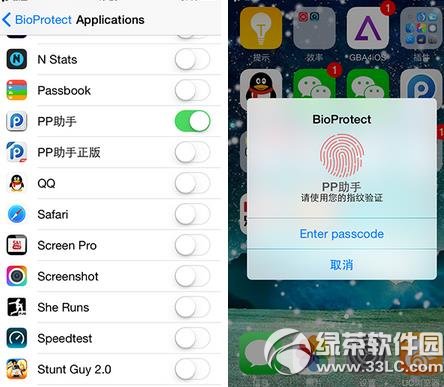
BioProtect还有一个非常人性化的功能,就是能够加密文件夹,把你一些比较私密的软件放在一个文件夹中,只需加密一次就能够保护多个软件。下面小编以加密这个名为“插件”的文件夹为例。依次进入【设置】-【BioProtect】-【Folders】-【插件】,开启插件文件夹加密。回到主屏上打开该文件夹时,我们就发现打开该文件夹中的软件就需要指纹识别验证了。由于这个步骤中,我们把密码输入选项取消掉了,因此,弹窗中没有了【Enter passcode】选项,无法通过输入密码进入。如果你还有其它新的软件想要进入加密,都可以直接把它拖到这个文件夹中。
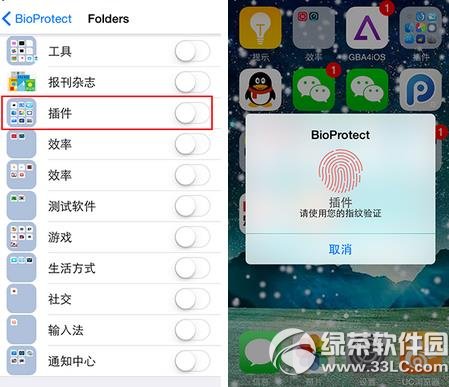
BioProtect还优化到了多任务管理中,双击Home键进入多任务管理中,我们能够发现加密的软件多了一个模糊效果,打开来需要再次指纹验证,这个细节使我们看到BioProtect是一个非常有诚意且考虑的非常周到的软件。不过多任务加密文件中的【Filza】插件则是正常显示,并且可以直接打开。这点虽然并无大碍,但是如果给用户多一个模糊的选择那岂不是更好。
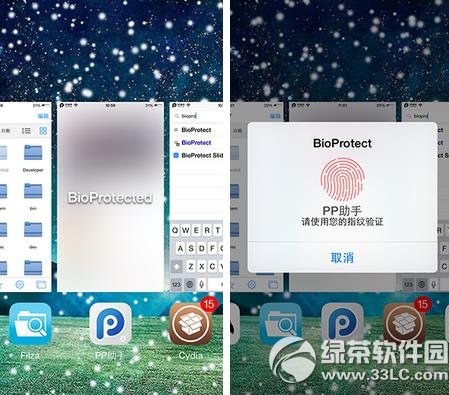
以上就是bioprotect怎么用/设置的全部内容,你看明白了吗?
绿茶
ios8.1越狱后插件推荐 ios8.1完美越狱后必装插件
appellancy怎么用?appellancy脸部识别解锁插件使用教程
……